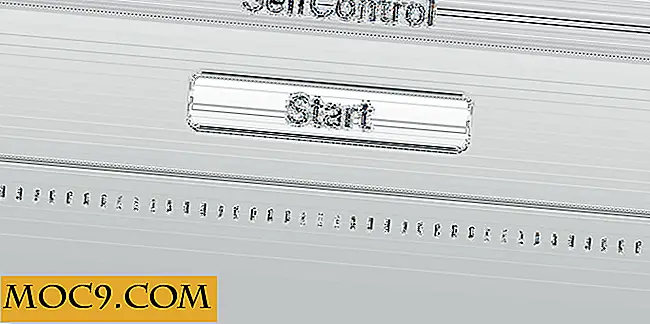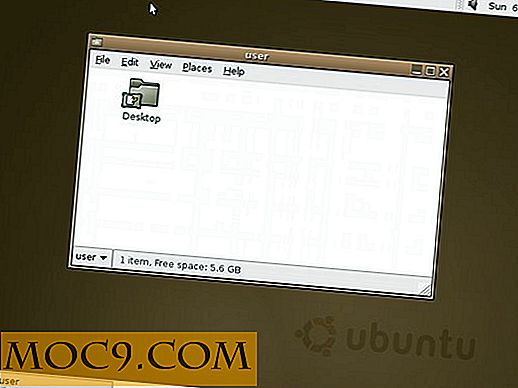अपने मैक में अतिरिक्त डॉक्स कैसे जोड़ें (केवल हिम तेंदुए)

डॉक उन कार्यक्रमों को संग्रहीत करने का एक शानदार तरीका है जो आप हर समय उपयोग करते हैं और जब भी आप इसे उपयोग करना चाहते हैं, तो इसे खोजने के लिए एप्लिकेशन फ़ोल्डर में डुबकी नहीं लेना चाहते हैं। बेशक, यदि आपके पास नियमित रूप से उपयोग किए जाने वाले विभिन्न प्रकार के कार्यक्रम हैं, तो आप पाएंगे कि आपका डॉक भीड़ हो रहा है और यह सुविधा इससे पहले की तुलना में कम है। आप ऐसी सुविधा के conundrum के साथ क्या करते हैं जो अब सुविधाजनक नहीं है?
वह आसान है। आप इसे अपनी वर्तमान जरूरतों को पूरा करने के लिए संशोधित करते हैं, भले ही इसमें उस विकल्प के साथ जाना शामिल है जिसे डिज़ाइन टीम मूल रूप से नहीं मानती थी। आज आप सीखने जा रहे हैं कि अपने सिस्टम में कई डॉक्स कैसे जोड़ सकते हैं ताकि आप अपने प्रत्येक काम के प्रवाह के लिए एक हो सकें और अपना जीवन फिर से सरल बना सकें, कम से कम आप अपने सॉफ़्टवेयर को फिर से मदद के साथ सरल बना देंगे शेयरवेयर का थोड़ा सा।
इसे डॉक करें
प्रश्न में प्रणाली को डॉक-इट के रूप में जाना जाता है।
आपको सॉफ्टवेयर प्राप्त करने से शुरू करना होगा। एक बार जब आप डाउनलोड पेज पर पहुंच गए हैं, तो आप या तो इसे सीधे खरीद सकते हैं या मुफ्त परीक्षण संस्करण डाउनलोड कर सकते हैं। नि: शुल्क परीक्षण चौदह दिनों के लिए मान्य है, और यह चाल केवल हिम तेंदुए ऑपरेटिंग सिस्टम के उपयोगकर्ताओं के लिए है। आप में से उन लोगों के लिए खेद है जिन्होंने हाल ही में अपडेट नहीं किया है। एक बार डाउनलोड हो जाने के बाद, एप्लिकेशन आइकन को अपने हार्ड ड्राइव के अनुप्रयोग फ़ोल्डर में खींचें।
अपना पहला नया डॉक अनुकूलित करें
जब आप पहली बार इस सॉफ्टवेयर को खोलते हैं, तो आप स्क्रीन के बीच में अपना पहला नया डॉक शो देखेंगे। यह उन चीज़ों से भरा है जिन्हें आप कस्टम डॉक पर रखना चाहते हैं या नहीं। डॉक नियंत्रणों तक पहुंचने के लिए पहले आइकन पर क्लिक करें। नया डॉक जोड़ने के लिए, इस मेनू को खोलें और "डॉक्स संपादित करें" पर क्लिक करें। फिर प्लस साइन पर क्लिक करें। डिफ़ॉल्ट रूप से डॉक को "पसंदीदा डॉक" नाम दिया जाएगा। यदि आप नाम पर डबल क्लिक करके चाहते हैं तो आप इसका नाम बदल सकते हैं।

अपने नए डॉक में आइटम जोड़ें
यदि आप अपने नए डॉक में कोई एप्लिकेशन जोड़ना चाहते हैं, तो आप वही करेंगे जो आप अपने वर्तमान डॉक के लिए करेंगे। बस अपना आइकन ढूंढें और इसे अपने डॉक पर खींचें। कुछ सेकंड के बाद, आप अपने डॉक पर आइकन देखेंगे। लेकिन, अगर आप कुछ ऐसा जोड़ना चाहते हैं जो कोई आवेदन नहीं है? क्या होगा यदि आप किसी फ़ोल्डर में आसान पहुंच चाहते हैं? अपने डॉक में फ़ोल्डर जोड़ने के लिए, अपनी सेटिंग्स खोलें और "फ़ाइल / फ़ोल्डर जोड़ें" चुनें, आपको इसे "मेनू जोड़ें" अनुभाग में मिल जाएगा। आपको बस इतना करना है कि उस फ़ोल्डर के स्थान पर ब्राउज़ करें जिसे आप जोड़ना चाहते हैं और ओपन पर क्लिक करें। यह आपके फ़ोल्डर को आपके डॉक में जोड़ देगा।

अपनी खुद की शैली डॉक दें
अब, अपने गोदी को थोड़ी सी शैली दें और इसे स्वयं बनाएं। ऐसा करने के लिए, उन्नत टैब पर क्लिक करके शुरू करें। यहां आपको विकल्प मिलेंगे जो आपको पृष्ठभूमि रंग, सीमा प्रकार और गोदी की समग्र पारदर्शिता को बदलने की अनुमति देते हैं। जिस तरह से आप चाहते हैं उसे बनाने के लिए इनके साथ खेलो। माना जाता है कि यह अनुकूलन की एक उच्च डिग्री नहीं है, लेकिन यह आपको अपने सिस्टम के बाकी हिस्सों और अनुभव के साथ जाल की कुछ समझ देगा।

वहां आपके पास है - कृपया एक अतिरिक्त डॉक जो आप कृपया करते हैं। मज़े करो।
14 दिनों के परीक्षण के लिए डॉकिट पूरी तरह कार्यात्मक है। उसके बाद, अगर आपको यह पसंद है, तो आपको इसे खरीदने के लिए $ 10 का भुगतान करना होगा।
डॉक-यह